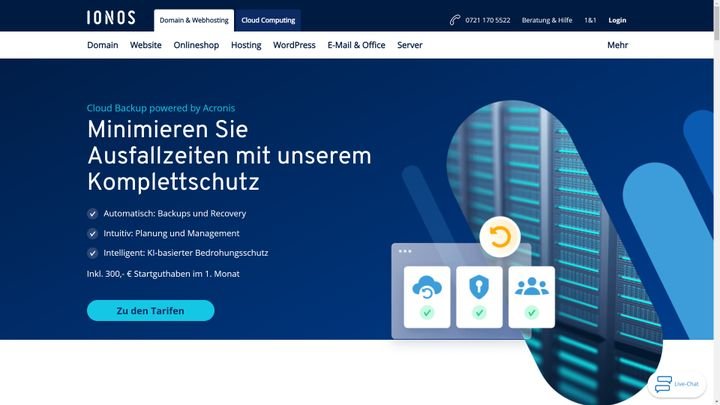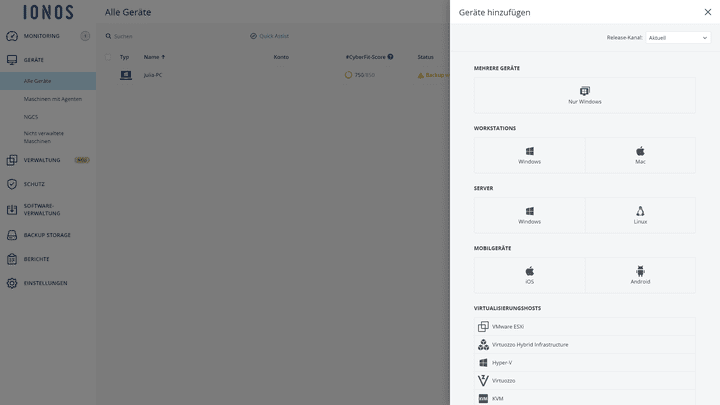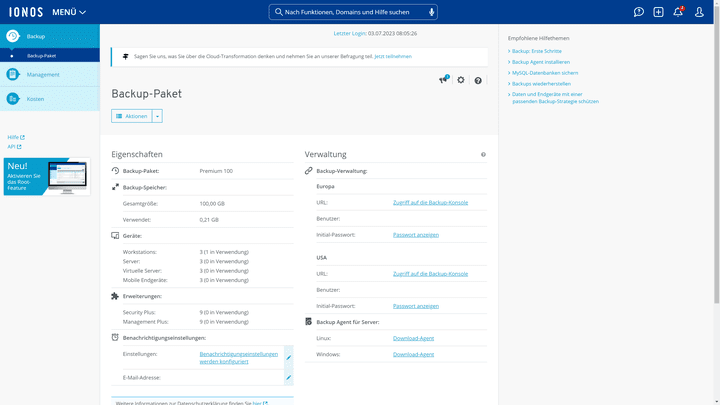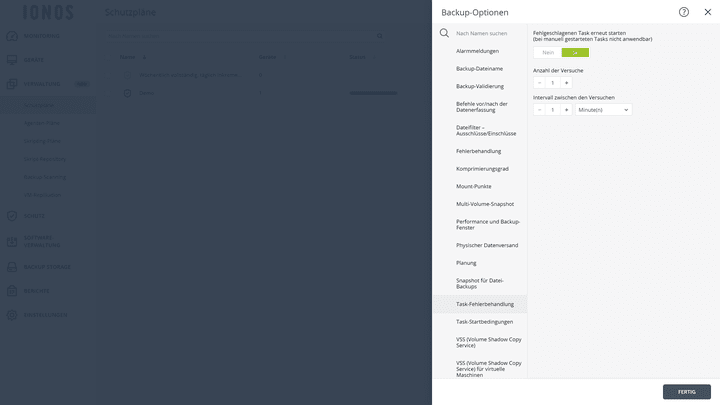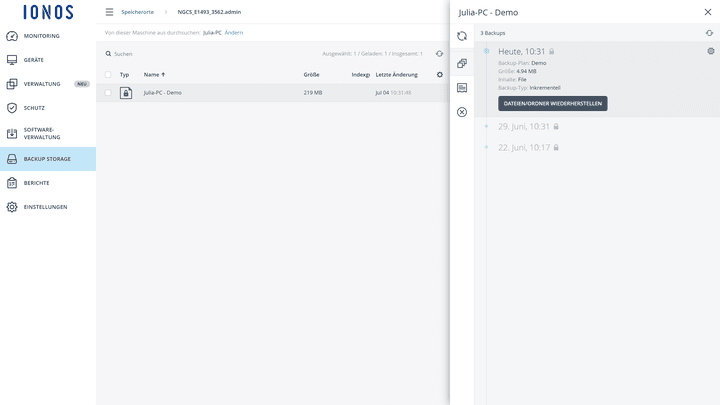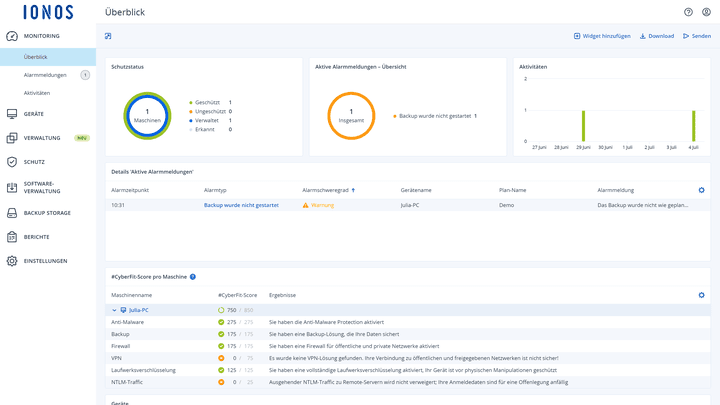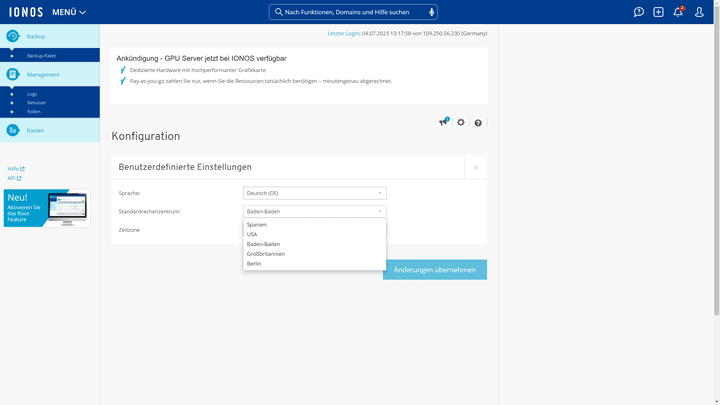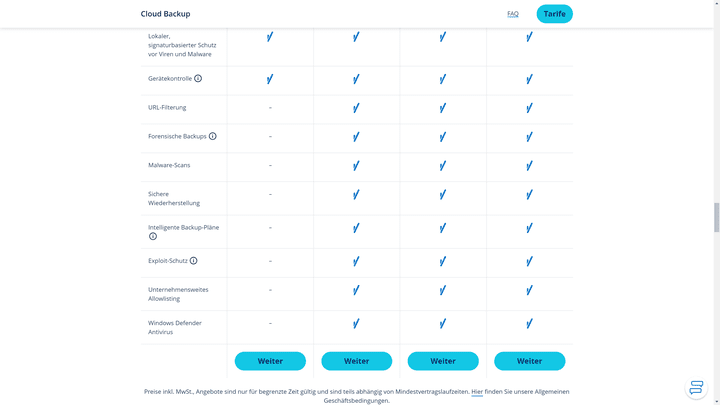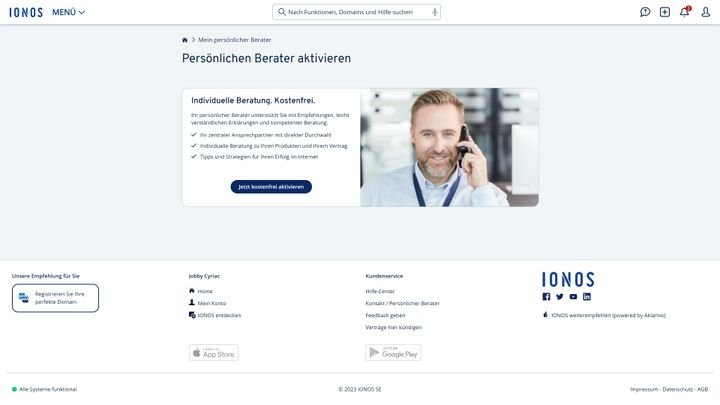Mit dem Konto-Dashboard behältst du alle Geräte im Blick
Wie auch bei dogado ist vor der Backup-Konsole ein Konto-Dashboard vorgeschoben. Dieses Tool, das sich bei IONOS “Cloud-Panel” nennt, ist besonders praktisch, um die Details zu deinem aktuellen Paket zu überprüfen. Außerdem siehst du hier, welche Geräte gerade über dein Backup-System gesichert werden.
Wenn also irgendwo die Kontingente knapp werden, kannst du als Admin rechtzeitig gegensteuern und schauen, ob zum Beispiel ein anderer Tarif besser für den aktuellen Bedarf wäre.
Die Hauptkonsole zeigt dir alle wichtigen Infos zu deinem Backup-Paket
Screenshot: trusted.de
Quelle: ionos.de
Stelle viele Details zu deinen Sicherungen ein
Das größte Argument für das IONOS Cloud-Backup ist die Möglichkeit, eine ganze Reihe an sehr genauen Einstellungen für deine Backups vorzunehmen. Am besten geht das über die Schutzpläne, mit denen du die automatische Sicherung deiner Geräte steuerst.
Falls benötigt, kannst du mehrere Schutzpläne mit unterschiedlichen Eigenschaften erstellen und deine Geräte dann einzeln zuweisen. So sicherst du zum Beispiel einzelne Dateien, ganze Laufwerke oder gleich die komplette Maschine. Und das auch nur zu deinen vorkonfigurierten Zeiten.
Bei den Mobilgeräten ist nur die Sicherung von festgelegten Ordnern möglich. Das sind in diesem Fall Kontakte, Fotos, Videos, Kalendereinträge und Nachrichten.
Was ich hier schätze, ist die aus meiner Sicht “zweistufige” Bedienung der Pläne. Die Einrichtung des Plans ist sehr einfach und hilft mit einigen Infotexten dabei, die Optionen zu verstehen. Rote und orange Hinweisbalken helfen dir, fehlende oder unvollständige Angaben rechtzeitig zu bemerken und zu korrigieren.
So lernst du Stück für Stück, mit den Backup-Plänen umzugehen. Das finde ich intuitiv und vor allem für Einsteiger eine sinnvolle Hilfe.
Wenn du dich tiefer in die Menüs klickst, dann bekommst die erweiterten Profi-Optionen, mit denen du zum Beispiel den Kompressionsgrad deiner Backups einstellst. Du kannst auch die Anzahl gleichzeitiger Updates begrenzen oder konfigurieren, wie oft bei einem Fehler versucht werden soll, das Backup nochmal zu starten.
Für Profis gibt es genaue Backup-Einstellungen
Screenshot: trusted.de
Quelle: ionos.de
Kurzum: Für jeden Wissensstand sind die passenden Optionen dabei. Ein Problem hast du nur dann, wenn du mit Computern und den entsprechenden Vokabeln wie “Backup” und “Cloud” eh schon auf Kriegsfuß stehst. Hier eignet sich ein einfacheres System wie STRATO HiDrive besser für dich.
Nutze IONOS Cloud-Backup, um deine Sicherungen in Schuss zu halten
Du hast dein erstes Backup erstellt? Sehr schön! Allerdings lohnt es sich, jetzt nicht einfach das Backup abzulegen und auf das Beste zu hoffen. Nutze die IONOS Cloud-Backup-Features und überprüfe deine Sicherungen zum Beispiel regelmäßig auf Malware. Denn auch die kann sich unbemerkt einschleichen.
Die Malware-Scans sind nur bei bestimmten Backups möglich. Zum Beispiel muss es sich dabei um die Sicherung einer kompletten Maschine oder eines Laufwerks bzw. Volumes einer Windows-Maschine handeln, die im Cloud-Speicher liegt. Außerdem muss auf dem Gerät der Protection Agent installiert sein. Diese und weitere Beschränkungen findest du im Online-Handbuch. Aber kurz heißt das: Mac-User brauchen hier einen Workaround.
Du möchtest eine Übersicht über alle deine Backups? Kein Problem, dafür stellt dir die Software den Punkt “Backup Storage” zur Verfügung. Hier findest du sortiert nach Speicherorten alle deine aktuell gesicherten Backups, die du bei Bedarf mit einer Suchfunktion durchforstet.
Im Backup-Storage findest du alle deine Sicherungen übersichtlich aufgelistet
Screenshot: trusted.de
Quelle: ionos.de
Was ich schade finde: Ein paar der original Acronis-Funktionen zur Backup-Pflege finde ich hier nicht; auch nicht in den anderen Tarifen.
Zum Beispiel die Backup-Validierung, mit der du prüfst, ob deine Backups auch wiederherstellbar sind. Oder auch die Bereinigung zur Löschung veralteter Backups. Für mich praktische Features, auf die einige Admins ungern verzichten. Das Original geht hier noch tiefer.
Bleibe mit den individuellen Reports auf dem neuesten Stand
Du findest innerhalb der Software unterschiedliche Möglichkeiten, den Zustand deiner Backups und Geräte einzusehen. Ein wichtiger Teil davon ist das Dashboard, auf dem in übersichtlichen Grafiken der Zustand deines Systems abgebildet ist.
Berichte und Reports werden teils in übersichtlichen Grafiken dargestellt
Screenshot: trusted.de
Quelle: ionos.de
Im Abschnitt Berichte bekommst du dann alle Einzelheiten zu deinen Cloud-Backups präsentiert. Zum Beispiel stehen dir folgende Berichte zur Verfügung:
- Alarmmeldungen
- Erkannte Bedrohungen
- Erkannte Maschinen
- Vorhandene Schwachstellen
- Sitzungsverlauf
- Tägliche Aktivitäten
- Und viele weitere
Das Beste daran: Du kannst einen Großteil der Berichte inhaltlich und optisch anpassen, indem du zum Beispiel Widgets neu anordnest, löscht oder umbenennst. Das sorgt für zusätzliche Orientierung in deinem System und du kannst dich einfacher auf die wichtigsten Kennzahlen konzentrieren.
Fazit: Eine gute Ergänzung für bestehende IONOS-User
Das Angebot an Backup-Funktionen ist groß und bietet dir vielzählige Einstellungsmöglichkeiten. So erstellst du präzise Backuppläne und automatisiert im Handumdrehen deine Datensicherungen.
Allerdings wurde auf ein paar Funktionen zur Backup-Pflege, die ich noch bei Acronis oder dogado gesehen habe, verzichtet. Möglicherweise, um neue User nicht zu überfordern. Ein Abstrich für Profis.
Das Reporting ist sehr gut und die Individualisierbarkeit ein Gewinn. Insofern also eine klare Empfehlung. Wenn du allerdings kein IONOS-User bist, wäre eventuell ein Sprung zum original Acronis eine Überlegung wert. Dort hast du schlicht einfacher Zugang zu allen Features, Funktionen und Add-ons.
Wenn dir die Funktionen von IONOS Cloud-Backup bzw. Acronis zu unübersichtlich sind und du lieber eine sehr einfache Backup-Lösung verwenden willst, dann bist du bei STRATO HiDrive besser aufgehoben. Wenn du hingegen Profi bist und deine Business-IT-Umgebung sichern willst, wäre exabackup eine Alternative.
Die Highlights in Kürze
- Vielseitige Backup-Optionen und Feineinstellungen
- Einfache und verständliche Bedienung
- Übersichtliches Reporting
- Vorintegrierte Sicherheits-Features für verschiedene Use Cases